1、选中需查找的区域,在“开始”选项卡下,找到“条件格式”,点击倒三角,选择“突出显示单元格格式”,此处选择大于。如下图所示

2、接下来的界面中“为大于以下值的单元格设置格式”,此处我们设置如下图所示,设置好,点击确定

3、在“开始”选项卡中,找到“条件格式”,在“突出显示单元格规则”中选择最下面的“其他规则”
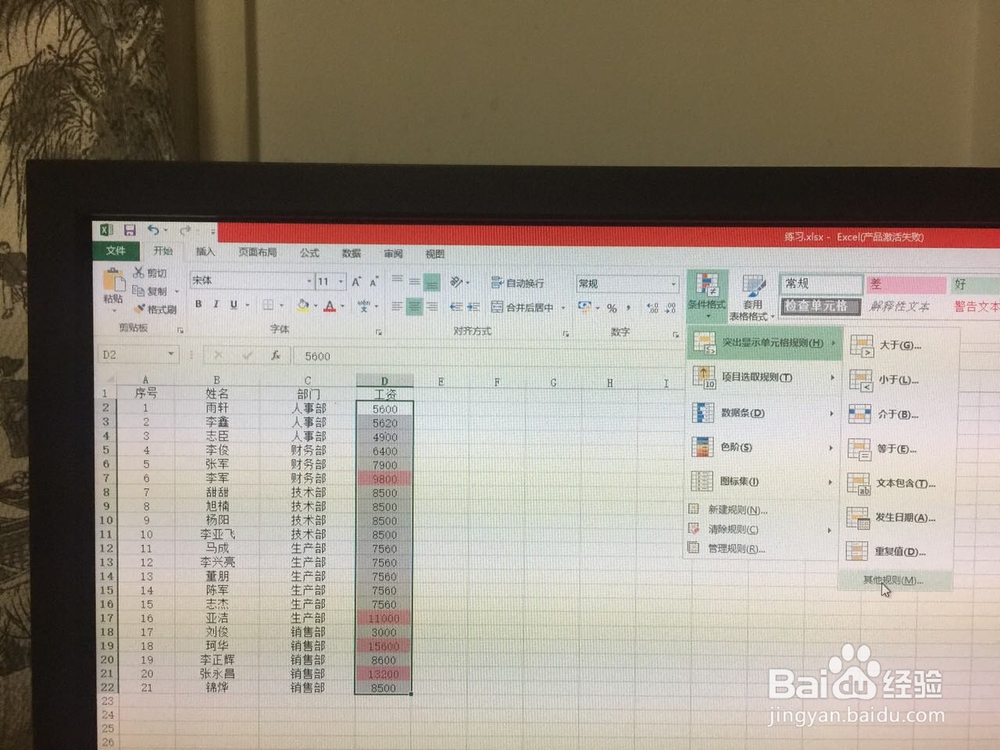
4、在“新建格式规则”对话框中,选择“仅对高于或低于平均值的数值设置格式”,下面的编辑规则说明中选择“高于”

5、接下来在“新建格式规则”对话框中点击“格式”,此处我们对字体进行设置,字形选择“加粗倾斜”,颜色选择黑色,如下图所示
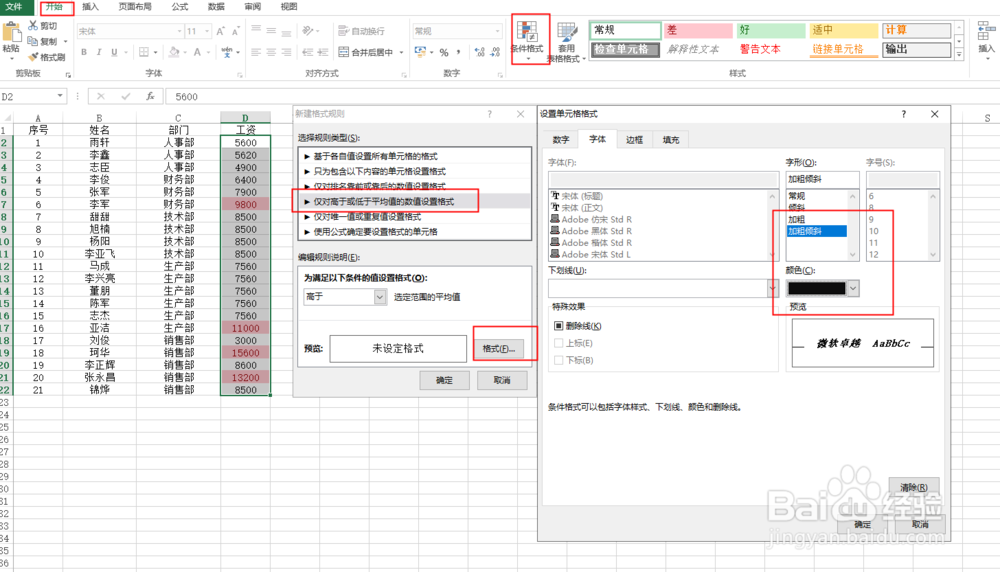
6、点击“确定”后,筛选出来的单元格如下图,看起来比较醒目。

